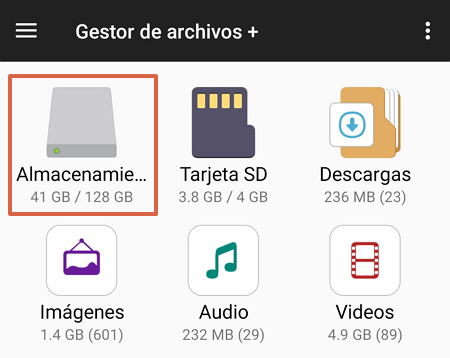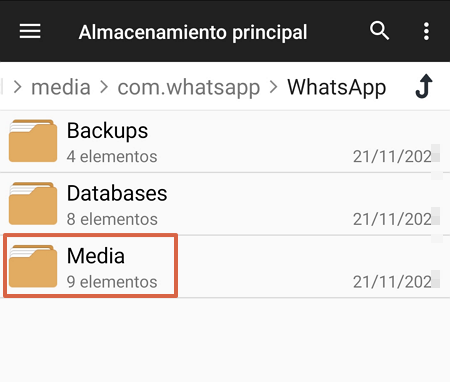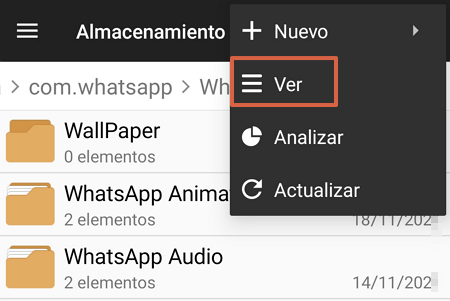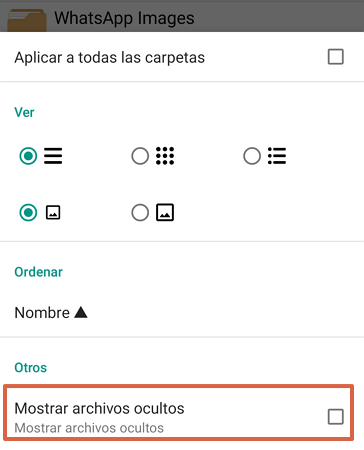Cómo saber quién vio tus estados ocultos de WhatsApp
Por Néstor Insaurralde. Actualizado el lunes, 19 de septiembre de 2022.

Los estados en WhatsApp son imágenes, videos o GIFs que puedes subir por 24 horas. El proceso para saber quién los ha visto es sencillo, pero puede que no sepas cómo hacerlo.
Por ello, en este post te mostraremos cómo puedes observar quién ha visto tus estados en WhatsApp de una forma rápida y sencilla.
Índice
Cómo saber quién vio los estados
En el caso de que se desee conocer la lista de personas que han visto los estados publicados en WhatsApp, simplemente se deben seguir las indicaciones que se muestran a continuación:
- Abrir WhatsApp.
- Ir a la pestaña “Estados”.
- Tocar sobre el botón “…” situado junto a los estados personales.
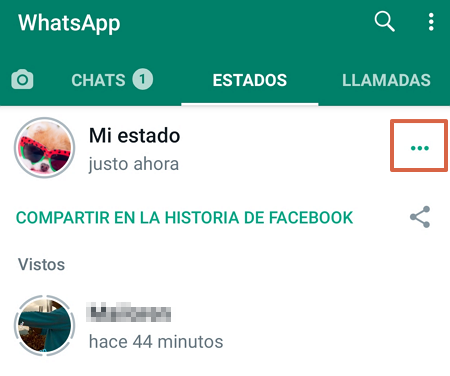
- Pulsar sobre el estado del que se desea conocer la lista de personas que lo han visto.
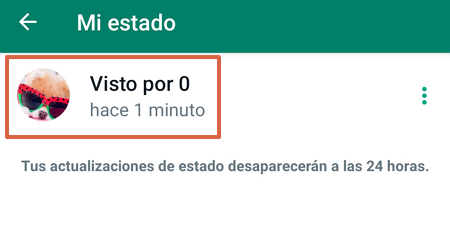
- Presionar el símbolo con forma de ojo que se muestra en la parte inferior de la pantalla.

Al hacerlo, se mostrará la lista de contactos que han visto el estado, junto a un dato adicional que indica hace cuánto tiempo lo vio cada uno. Es importante resaltar que, esta información también se puede conocer de manera mucho más rápida, pulsando sobre la miniatura de la imagen o video publicada y presionando el icono del ojo en la parte baja de la pantalla del celular.
En modo oculto
Si bien WhatsApp permite modificar la configuración de privacidad para visualizar los estados de otras personas de manera oculta, no es posible saber quiénes han usado esta opción a su favor. Es decir, no muestra de ninguna forma la lista de contactos que activaron el modo incógnito para mirar el contenido publicado en el perfil. Puesto que, esto sería algo contradictorio a la función que facilita desactivar las confirmaciones de lectura.
Cómo ver de forma oculta
Si lo que se busca es mirar estados de WhatsApp de manera oculta, se pueden emplear dos opciones simples. La primera es usando la app Gestor de archivos para Android, mientras que la segunda es desactivando las confirmaciones de lectura en el menú de ajustes de privacidad. En este sentido, a continuación, se describe cómo hacerlo en cada una.
Usando Gestor de archivos
La aplicación Gestor de archivos + está disponible en Google Play para dispositivos Android, la misma permite visualizar los estados de WhatsApp sin ser descubierto. Para ello se deben seguir los pasos que se indican a continuación:
- Descargar e instalar Gestor de archivos + en el móvil.
- Abrir la app y conceder los permisos necesarios para usarla.
- Tocar en el apartado “Almacenamiento interno”.

- Buscar la ruta WhatsApp > Media y pulsar sobre esta.

- Tocar en el icono de los tres puntos verticales situado en la esquina superior derecha.
- Seleccionar “Ver”.

- Marcar la opción “Mostrar archivos ocultos”.

- Pulsar “.Statuses”.
Al completar estos pasos, se mostrarán todos los estados de los contactos de WhatsApp y se podrán visualizar sin que quede registrado en la cuenta de la otra persona. Además, es necesario resaltar que el contenido no se muestra en orden, sino de manera aleatoria y tampoco incluye el nombre del contacto que lo compartió.
Desactivando las confirmaciones de lectura
Otra manera bastante rápida de visualizar los estados de WhatsApp de manera oculta, es desactivando las confirmaciones de lectura en el menú de ajustes de privacidad de la app. Para ello se debe ingresar a la ruta WhatsApp > Menú (Tres puntos verticales) > Ajustes > Cuenta > Privacidad, una vez allí, hay que pulsar sobre “Confirmaciones de lectura” para deshabilitar esta opción. Cabe mencionar que, al hacerlo, no se podrá saber cuándo han leído los mensajes enviados.
No obstante, esta es una opción que se puede activar y desactivar tantas veces como sea necesario. Es importante resaltar que, no se ha comprobado que luego de activarla nuevamente aparezca el registro de visualización de estados. Por lo que se podría probar su eficacia con ayuda de algún familiar o amigo, antes de aplicarla con la persona que se desea “espiar” sin ser descubierto.
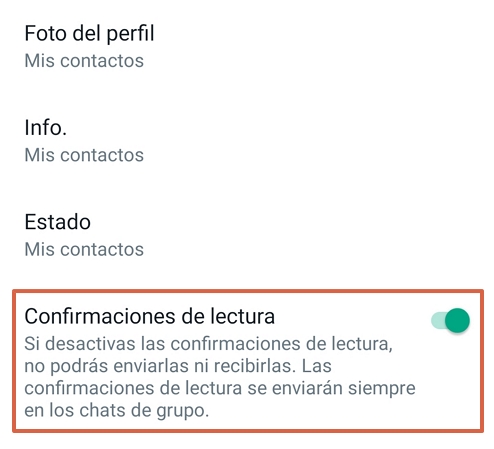
Cómo restringir la visualización de estados
En caso de que se desee evitar que alguien en particular pueda mirar los estados compartidos en WhatsApp, es necesario restringir la visualización de los mismos. Para ello se debe ingresar al apartado “Estados” en la app y pulsar sobre el botón de los tres puntos verticales. Acto seguido, presionar la opción “Privacidad de estados”, luego hay que marcar la opción “Mis contactos, excepto…”.
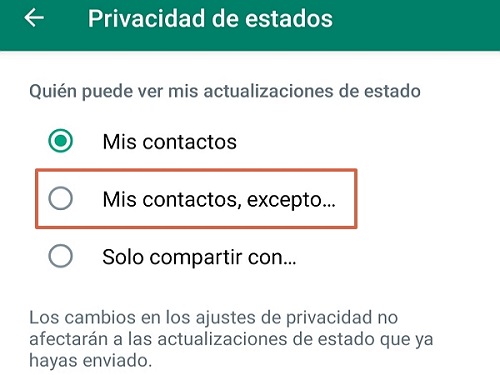
Al hacerlo, se desplegará la lista de personas agregadas que poseen cuenta en WhatsApp y se deberá seleccionar aquel o aquellas que se desean restringir. De esta manera se limita el acceso de ciertos usuarios al contenido compartido en la app.
Según todo lo descrito a lo largo de este texto, se podría concluir que, es posible mirar estados de WhatsApp de manera oculta usando la app Gestor de archivos o modificando la privacidad de la app. Sin embargo, se debe recordar que esto último también desactiva el “Visto” de los mensajes.